Apex Legends is een populaire Battle Royale-game die sinds de lancering wordt geplaagd door crashes. De meest voorkomende crash is de EasyAntiCheat-crash, die optreedt nadat de game is bijgewerkt. Er zijn een paar manieren om deze crash op te lossen, en in dit artikel wordt de meest voorkomende oplossing beschreven. Eerst moet u EasyAntiCheat verwijderen. Ga hiervoor naar uw Configuratiescherm en zoek het programma. Zodra je het hebt gevonden, klik je op 'Verwijderen' en volg je de aanwijzingen. Nadat EasyAntiCheat is verwijderd, moet u het opnieuw installeren. Ga hiervoor naar de EasyAntiCheat-website en download de nieuwste versie. Nadat het is gedownload, voert u het installatieprogramma uit en volgt u de aanwijzingen. Zodra EasyAntiCheat is geïnstalleerd, zou je Apex Legends zonder problemen moeten kunnen starten. Als je nog steeds vastloopt, kun je proberen je gamebestanden te verifiëren of de game opnieuw te installeren.
Apex Legends is een Massively Multiplayer Online Battle Royale-game ontwikkeld door Respawn Entertainment en uitgegeven door Electronic Arts. De game heeft twee modi waarin je squadrons van één en twee spelers kunt spelen. Maar de laatste tijd klagen veel gebruikers erover Apex Legends crasht na het installeren van EasyAntiCheat in de EA-game-app.

Wat is EasyAntiCheat?
EA EasyAntiCheat is een anti-cheat-oplossing voor Windows-apparaten. Deze service zorgt voor eerlijk spel en helpt fraude te voorkomen door te focussen op privacy en veiligheid. Elke game die EA anti-cheat gebruikt, wordt automatisch geïnstalleerd nadat de gebruiker de game heeft geïnstalleerd.
we konden geen vensters installeren op de door u gekozen locatie
Apex Legends crasht na EasyAntiCheat
Als Apex Legends vastloopt na het installeren van EasyAntiCheat op een EA-game-app, volgen hier enkele tips om het probleem op te lossen:
- Controleer de systeemcompatibiliteit
- Spelbestanden herstellen
- Grafisch stuurprogramma bijwerken
- Update EasyAntiCheat-service
- Sta EasyAntiCheat en Apex Legends toe via Firewall
- Installeer het spel opnieuw
Laten we ze nu in detail bekijken.
1] Controleer de systeemcompatibiliteit
Controleer voordat u de verschillende methoden voor probleemoplossing gaat gebruiken of uw apparaat aan de minimale vereisten voldoet. Uw apparaat voldoet mogelijk niet aan de minimale vereisten om Apex Legends uit te voeren. Aanbevolen vereisten:
installeer externe serverbeheertools
- JIJ: 64-bits Windows 7, 8, 10, 11
- CPU: Intel i5 3570K of vergelijkbaar
- GELEERD: 8GB
- huisarts: Nvidia GeForce GTX 970 / AMD Radeon R9 290
- GPU-RAM: 8GB
- HDD: Minimaal 22 GB vrije ruimte
2] Herstel spelbestanden
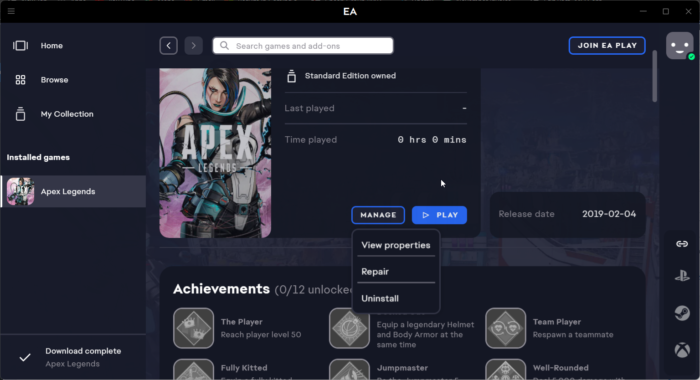
De gamebestanden kunnen beschadigd zijn door een bug of een recente update. Dit kan ook de reden zijn waarom u last heeft van dit probleem. Herstel de gamebestanden op uw pc en controleer of het probleem is opgelost. Hier is hoe het gedaan is:
- Open EA-spel app en klik op Apex-legendes .
- druk op Beheren en kies Reparatie .
3] Update grafische stuurprogramma's
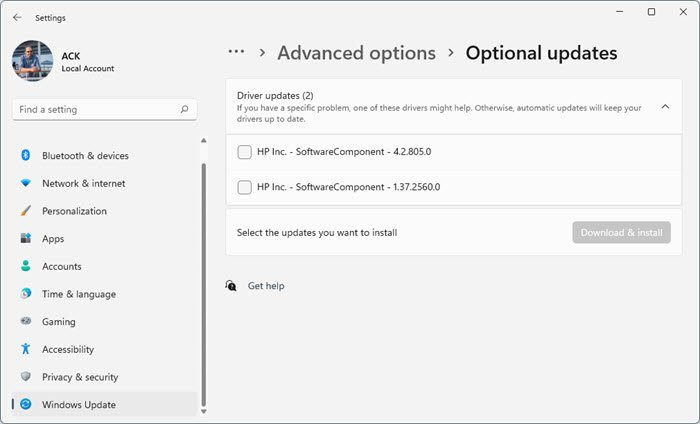
Verouderde of beschadigde grafische stuurprogramma's kunnen er ook voor zorgen dat Apex Legends crasht. Werk de grafische stuurprogramma's van uw apparaat bij en controleer of het probleem is opgelost.
U kunt ook op internet zoeken naar stuurprogramma's voor uw systeem en vervolgens de naam van het stuurprogramma opzoeken op de website. Bezoek de website van uw computerfabrikant of u kunt de website van de fabrikanten van grafische hardware bezoeken.
geheugenoptimalisatoren
4] Update EasyAntiCheat-service
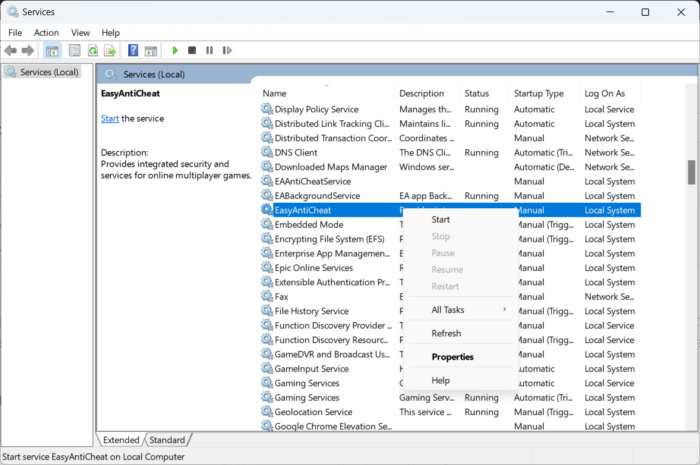
hoe co-stream op mixer
Probeer de EasyAntiCheat-service bij te werken. Wanneer u een service bijwerkt, wordt de inhoud opnieuw in het geheugen gelezen; de wijzigingen worden doorgevoerd de volgende keer dat u de service opent. Hier is hoe het te doen:
- Klik Windows-toets + R open rennen chatten.
- Type diensten.msc en raak komt binnen .
- Scroll naar beneden en vind EasyAntiCheat dienst.
- Klik met de rechtermuisknop op de service en selecteer Vernieuwen .
5] Sta EasyAntiCheat en Apex Legends toe via Firewall
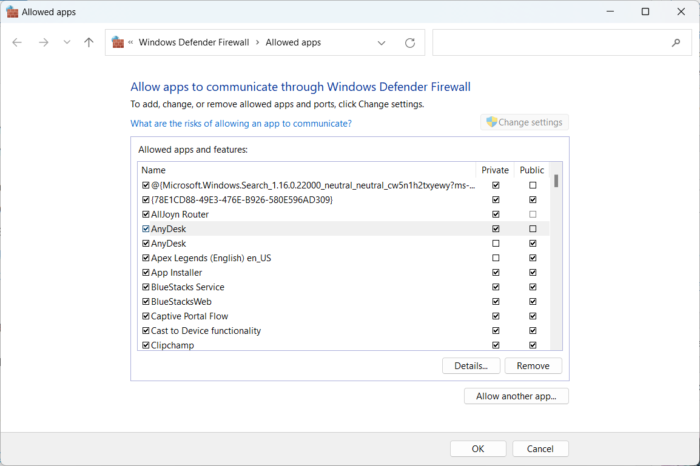
Windows Firewall verstoort soms Valorant-processen en veroorzaakt crashes. Het maken van enkele uitzonderingen in Windows Firewall kan helpen bij het oplossen van de fout. Hier is hoe:
- Klik Windows-toets + I open Instellingen .
- Overschakelen naar Privacy en beveiliging > Windows-beveiliging > Firewall- en netwerkbeveiliging .
- Klik op het tabblad Firewall Toestaan app door firewall .
- Klik op de volgende pagina op Instellingen veranderen.
- Kiezen EasyAntiCheat En Apex-legendes in het venster 'Toegestane toepassingen' en vink de selectievakjes 'Privé' en 'Openbaar' aan.
6] Installeer het spel opnieuw
Als geen van de bovenstaande oplossingen je kan helpen, installeer de game dan opnieuw. Het is bekend dat dit de meeste gebruikers helpt dit probleem op te lossen.
Laat ons weten of iets hier je heeft geholpen.
Corrigeren: Verbinding geweigerd Ongeldige tokenfout in Apex Legends op Xbox-console.















